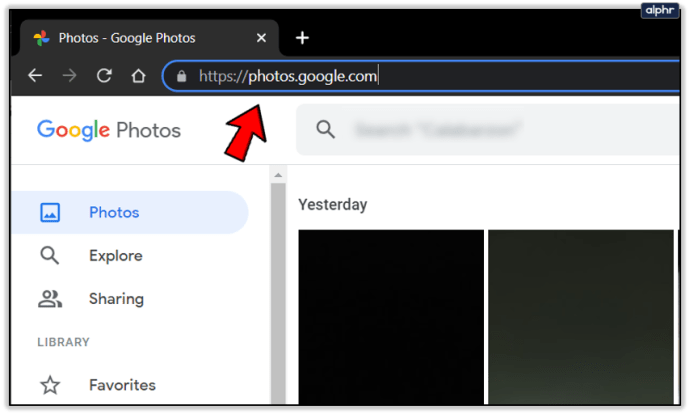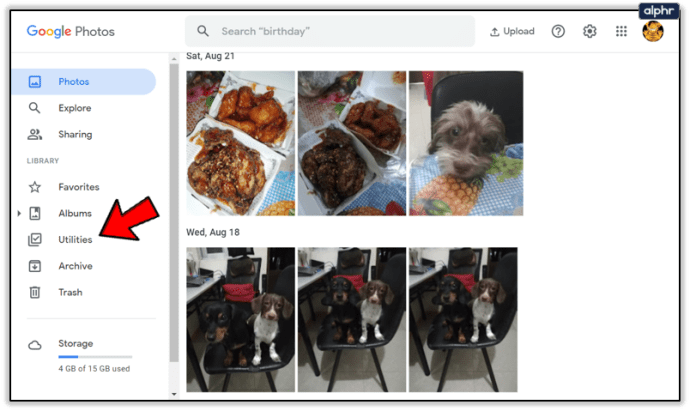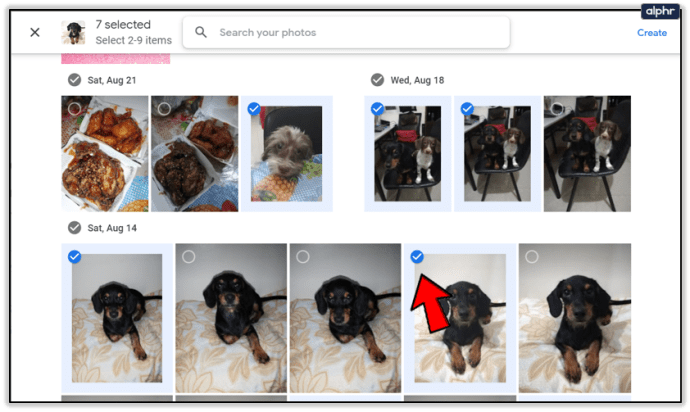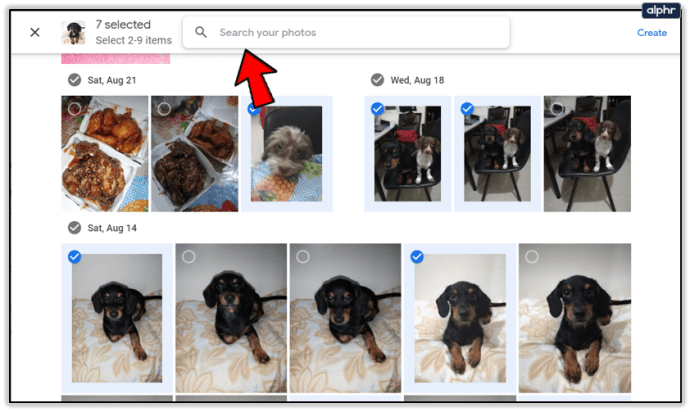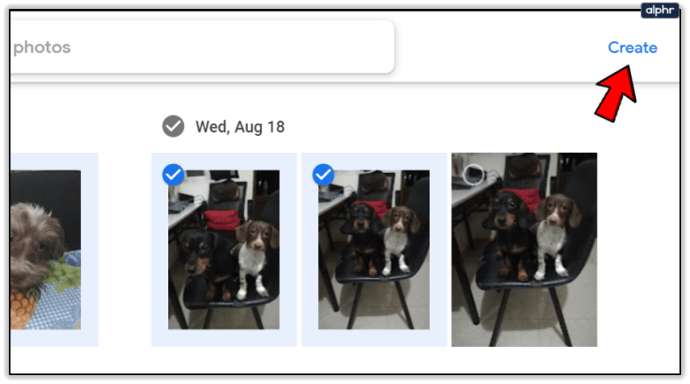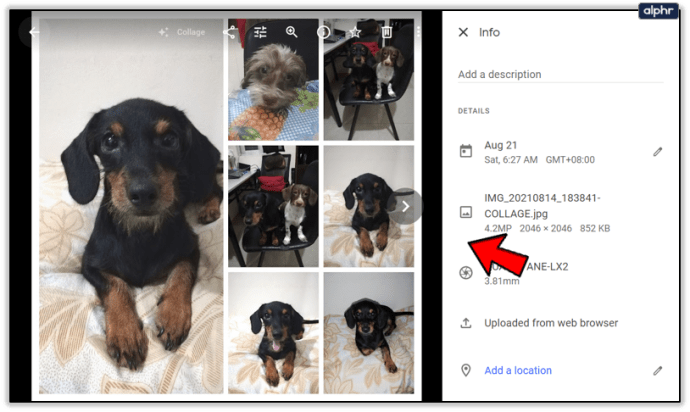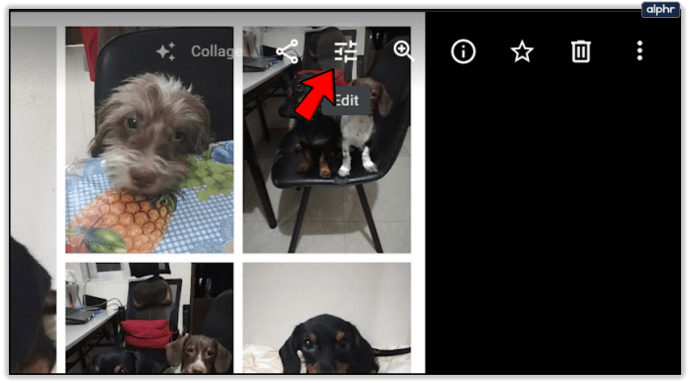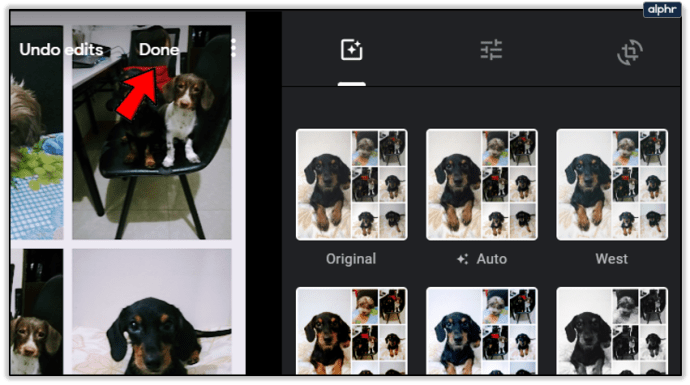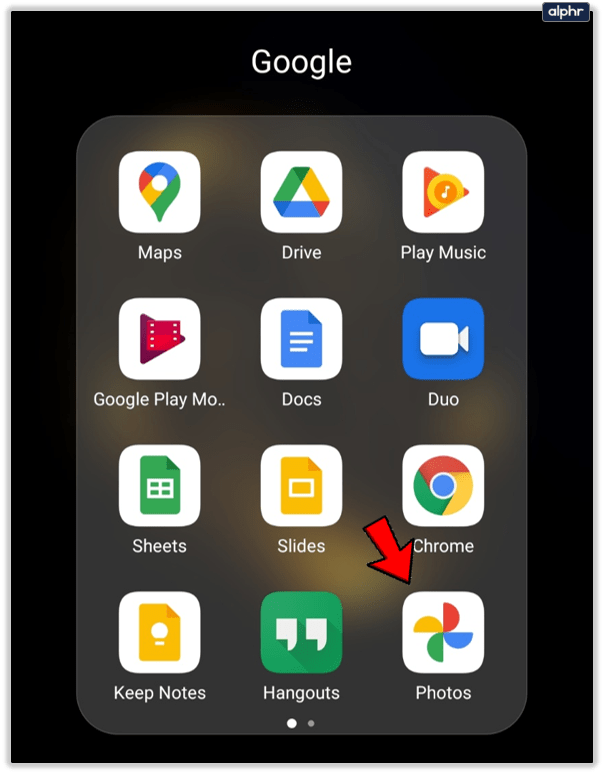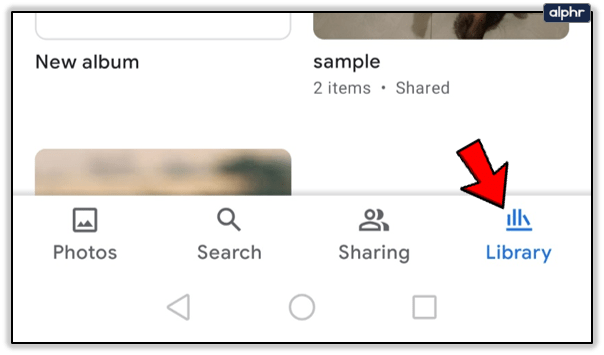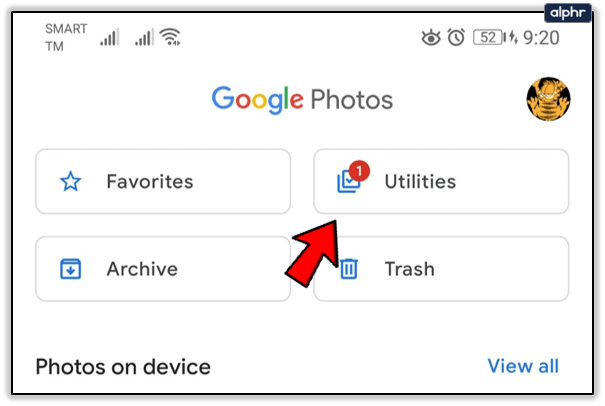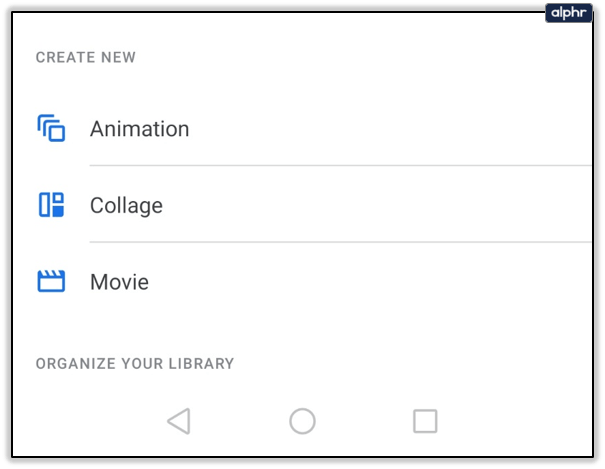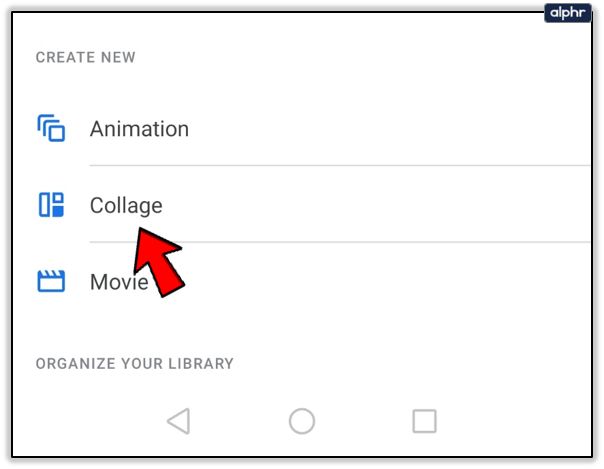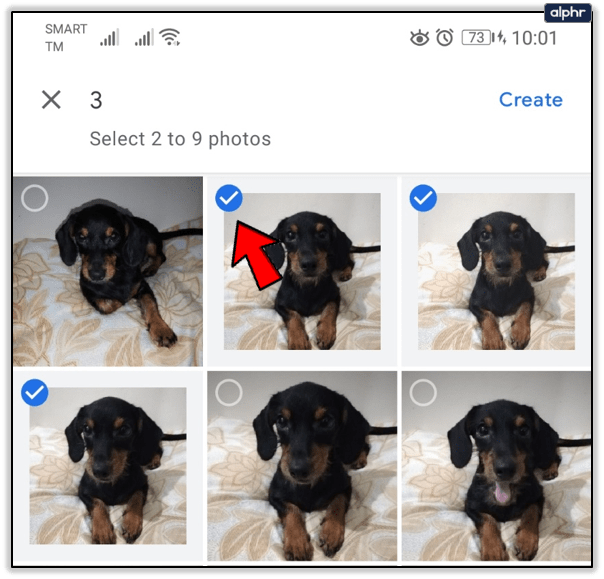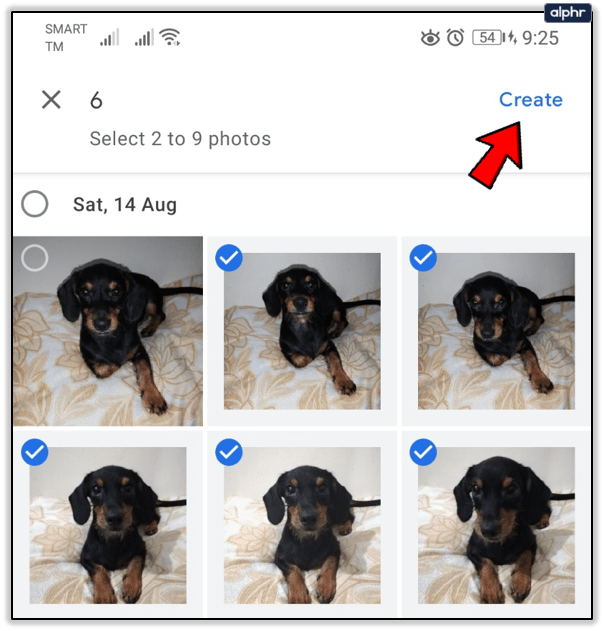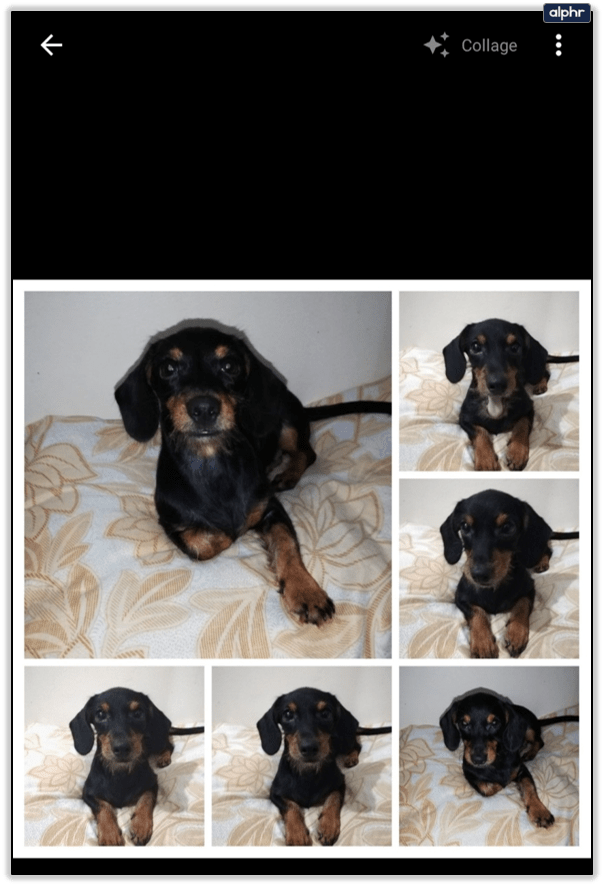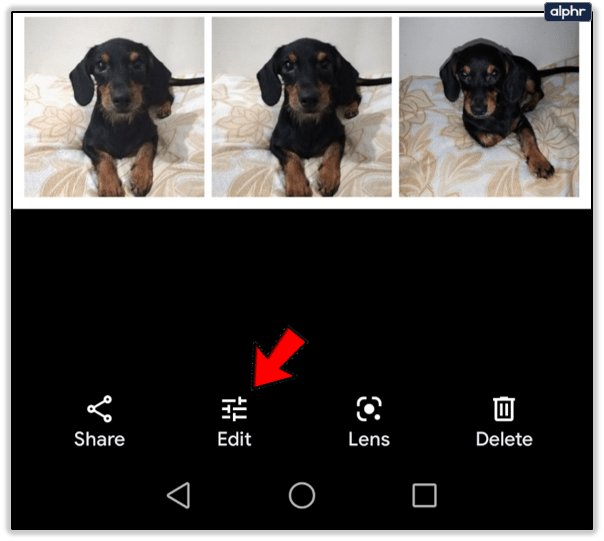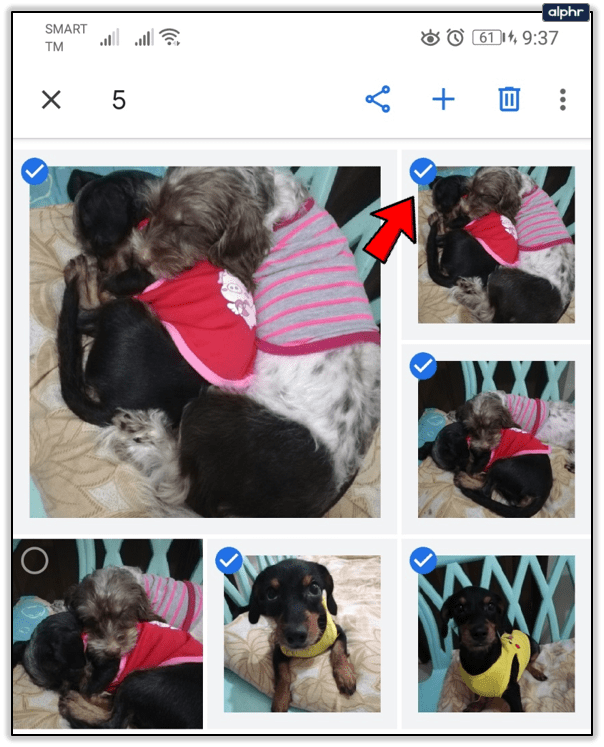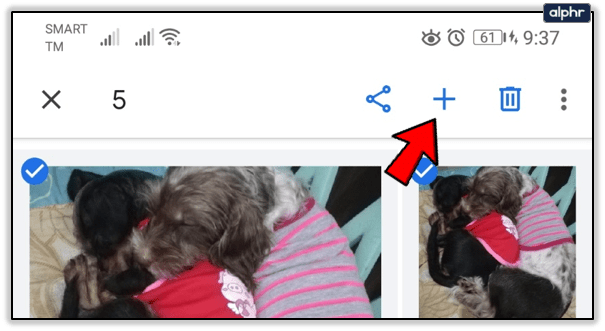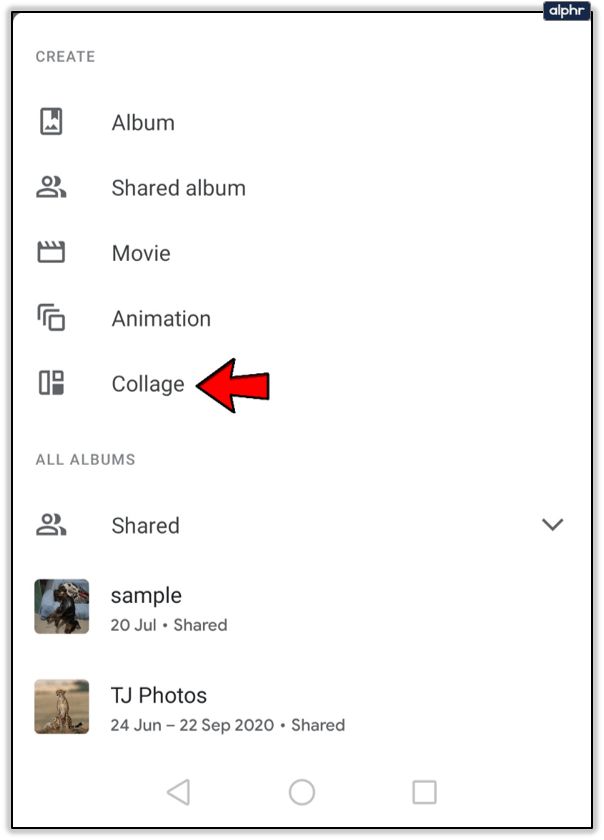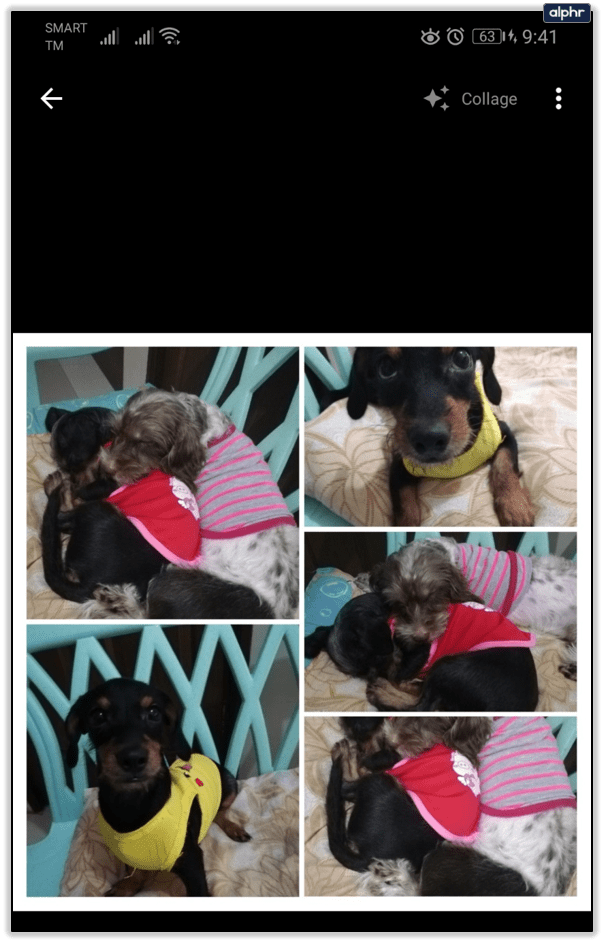Jeder teilt gerne seine Lieblingsbilder in sozialen Medien, aber der Prozess kann mühsam sein, wenn Sie Dutzende von Fotos von einem einzigen Ereignis hinzufügen müssen. Das Erstellen einer Collage aus Fotos kann die Arbeit beschleunigen und es Ihnen erleichtern, alles hochzuladen, was Sie wollten. Sie können mehrere Bilder zu einem einzigen Bild zusammenfügen, um eine größere Wirkung zu erzielen.
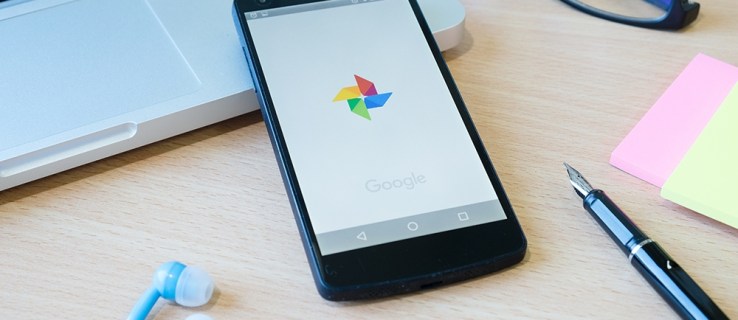
Es gibt viele verschiedene Plattformen und Apps, mit denen Sie schöne Fotocollagen erstellen können. In diesem Artikel zeigen wir Ihnen, wie Sie dies mit Google Fotos erledigen können.
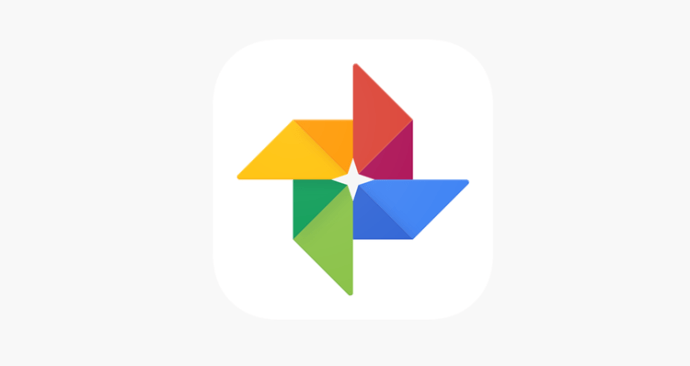
Collagen in Google Fotos erstellen
Google Fotos wurde für eine bestimmte Aufgabe zum Umgang mit Ihren Fotos erstellt. Es ermöglicht Ihnen, Ihre Fotos zu speichern, zu teilen und zu bearbeiten, bevor Sie sie online teilen. Die Collage-Funktion ist eine weitere praktische Funktion, mit der Sie im Handumdrehen schöne Fotocollagen erstellen können.
Sie können Google Fotos in Ihrem Browser verwenden oder die App herunterladen, aber die Ergebnisse sind die gleichen. Im Folgenden erfahren Sie, wie Sie Collagen mit beiden Plattformen erstellen.

Erstellen einer Fotocollage mit Google Fotos im Web
Wenn Sie Ihren Browser verwenden möchten, um eine Fotocollage in Google Fotos zu erstellen, müssen Sie Folgendes tun:
- Öffnen Sie Google Fotos in Ihrem Browser.
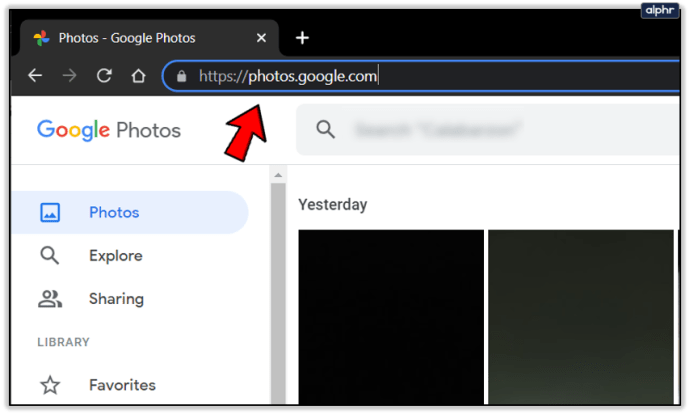
- Laden Sie die Fotos hoch, die Sie für Ihre Collage verwenden möchten. Wenn Ihre Fotos bereits hochgeladen wurden, fahren Sie mit dem nächsten Schritt fort.
- Wählen Sie im Menü die Option „Dienstprogramme“.
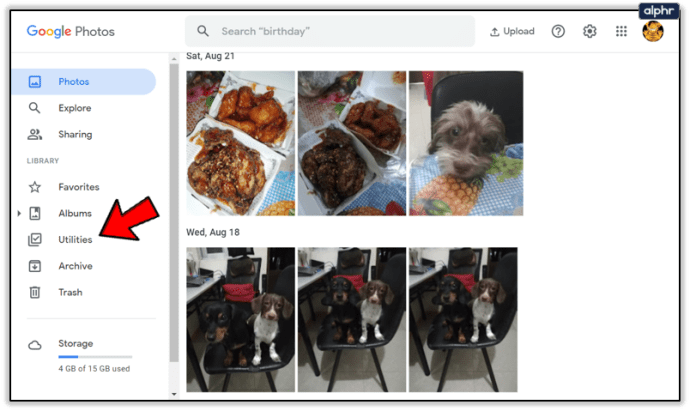
- Wenn die verfügbaren Optionen erscheinen, wählen Sie „Collage“.

- Wählen Sie die Fotos aus, die Sie zu Ihrer Collage hinzufügen möchten. Ein kleines Häkchen zeigt Ihnen an, welche Fotos ausgewählt wurden.
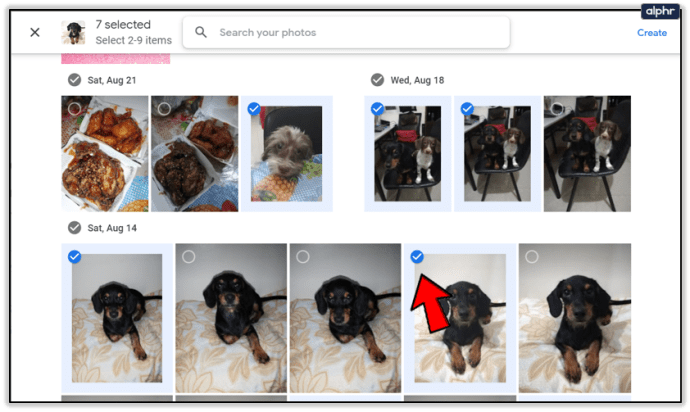
- Wenn Sie einige Fotos nicht finden können, können Sie das Feld "Fotos suchen" verwenden, um ein bestimmtes Bild zu finden.
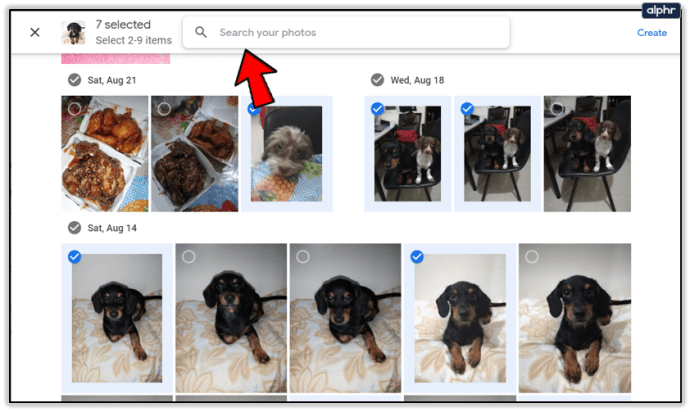
- Wenn Sie alle Bilder ausgewählt haben, klicken Sie auf "Erstellen".
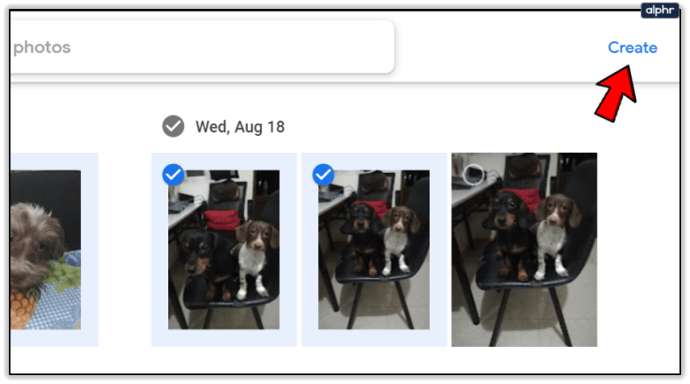
- Google Fotos ordnet die von Ihnen ausgewählten Fotos automatisch an.
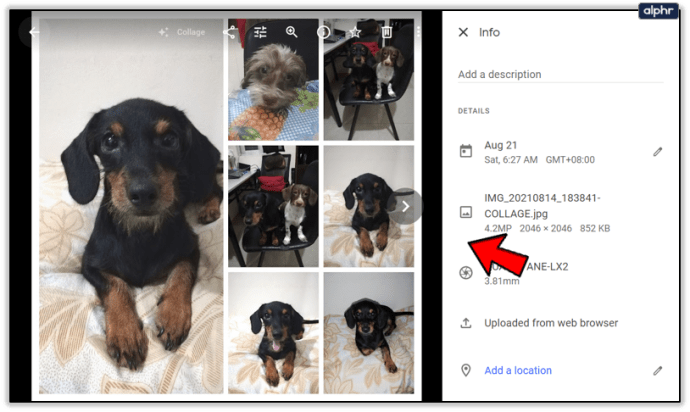
- Die erstellte Collage wird in Ihren Google Fotos gespeichert.
- Öffnen Sie die Collage, um zu sehen, wie sie aussieht.

- Nehmen Sie Änderungen vor, indem Sie auf das Werkzeug „Bearbeiten“ klicken. Sie können die Farbe und die Drehung der Collage anpassen und einige andere kleinere Optimierungen vornehmen.
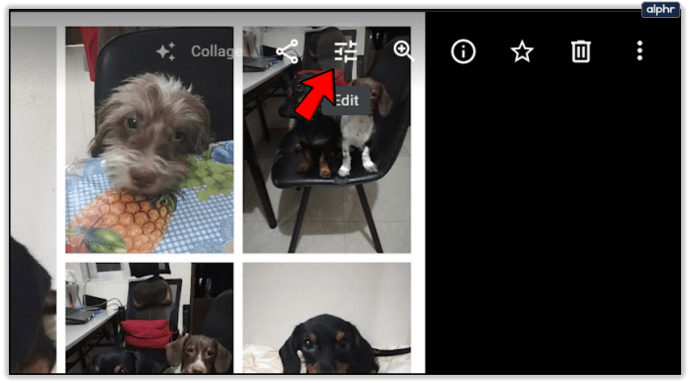
- Klicken Sie auf die Schaltfläche "Fertig", wenn Sie fertig sind, und die Änderungen werden gespeichert.
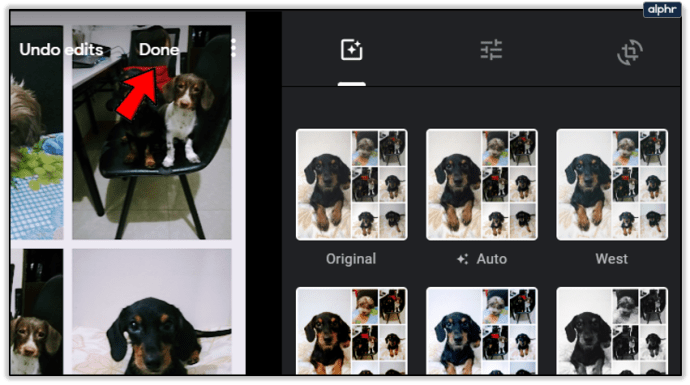
Sie sollten wissen, dass Sie das Layout der von Ihnen erstellten Collage nicht ändern können. Sie können die Fotos nicht anordnen, anpassen oder zuschneiden, da diese Funktion vollautomatisch ist.
Erstellen einer Fotocollage mit der Google Photo App

Sie können Collagen auch erstellen, indem Sie die Google Fotos App auf Ihrem Mobilgerät verwenden. Der Prozess ist ähnlich, daher sollten Sie es nicht schwer haben. Hier ist, was Sie tun müssen:
- Öffnen Sie die Google Fotos-App.
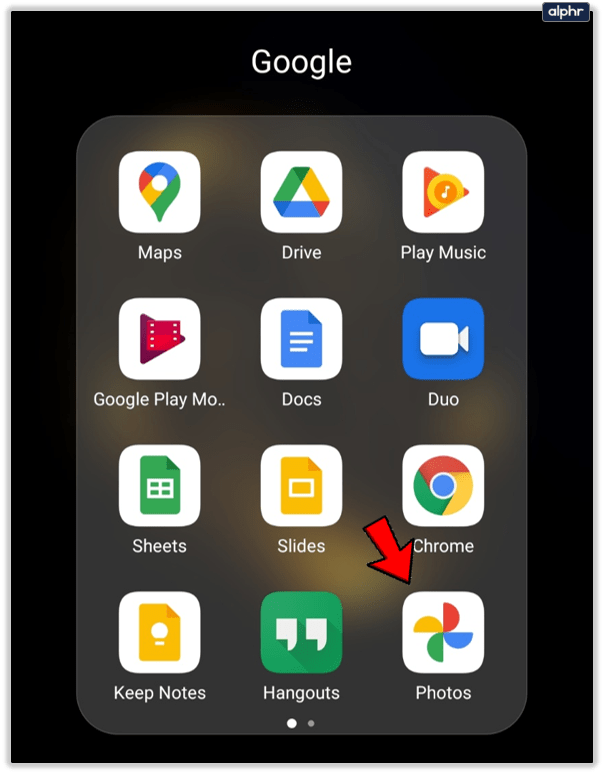
- Tippen Sie unten rechts auf „Bibliothek“, um das Menü zu öffnen.
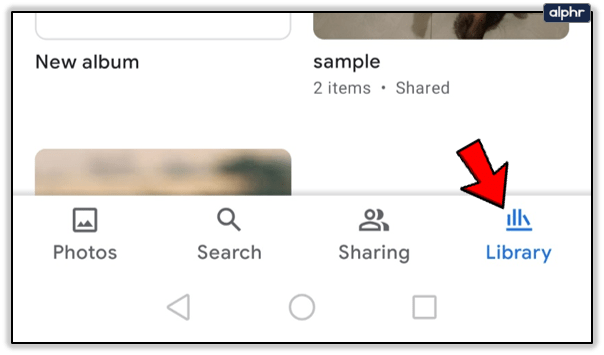
- Wählen Sie „Dienstprogramme“ aus dem Menü.
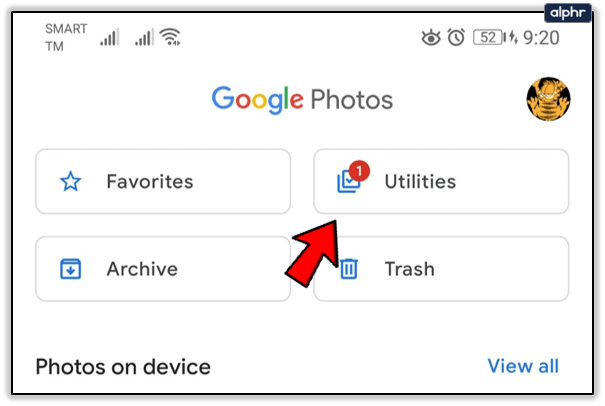
- Sie können nun die Methode auswählen, mit der Sie eine Collage erstellen möchten.
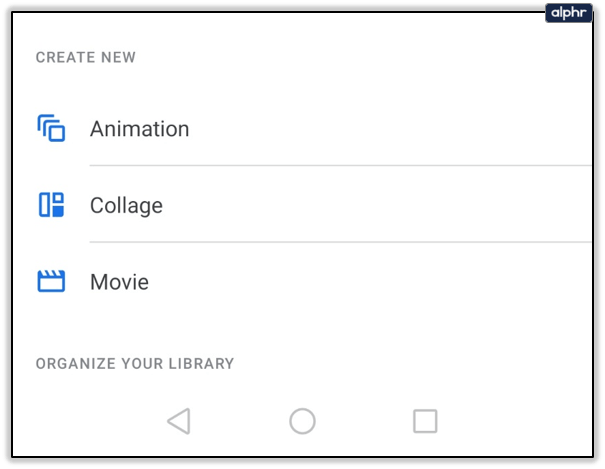
Methode 1
- Wählen Sie die Option "Collage" und Sie werden aufgefordert, die Fotos auszuwählen, die Sie der Collage hinzufügen möchten.
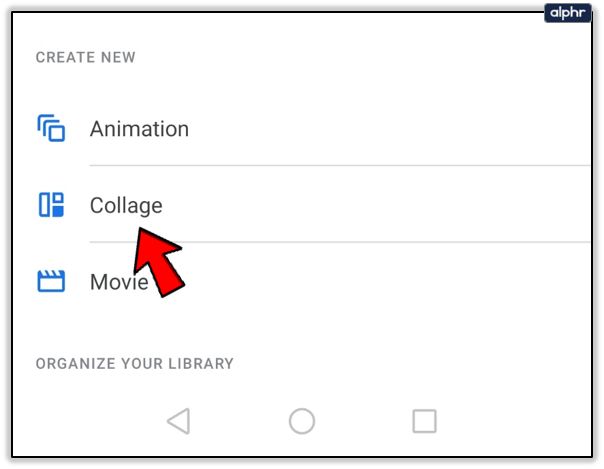
- Wählen Sie die Bilder aus, die Sie hinzufügen möchten, sodass sie mit einem blauen Häkchen versehen sind.
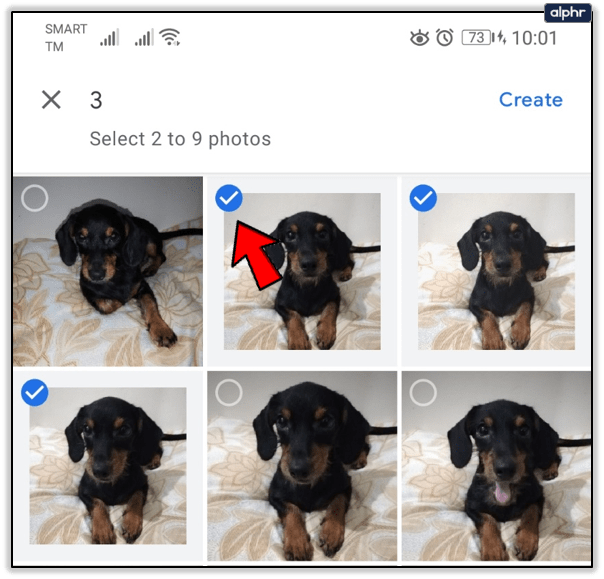
- Wenn Sie alle Fotos ausgewählt haben, klicken Sie auf der rechten Seite des Bildschirms auf „Erstellen“.
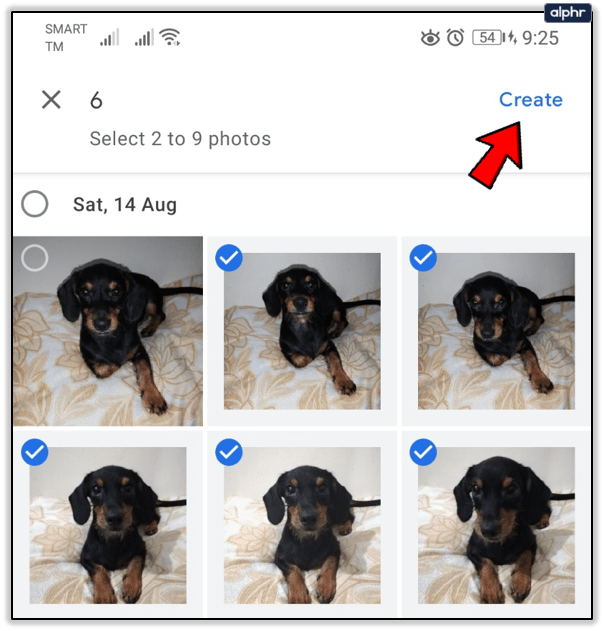
- Die von Ihnen erstellte Collage wird in Ihren Google Fotos gespeichert und auf Ihrem Bildschirm angezeigt.
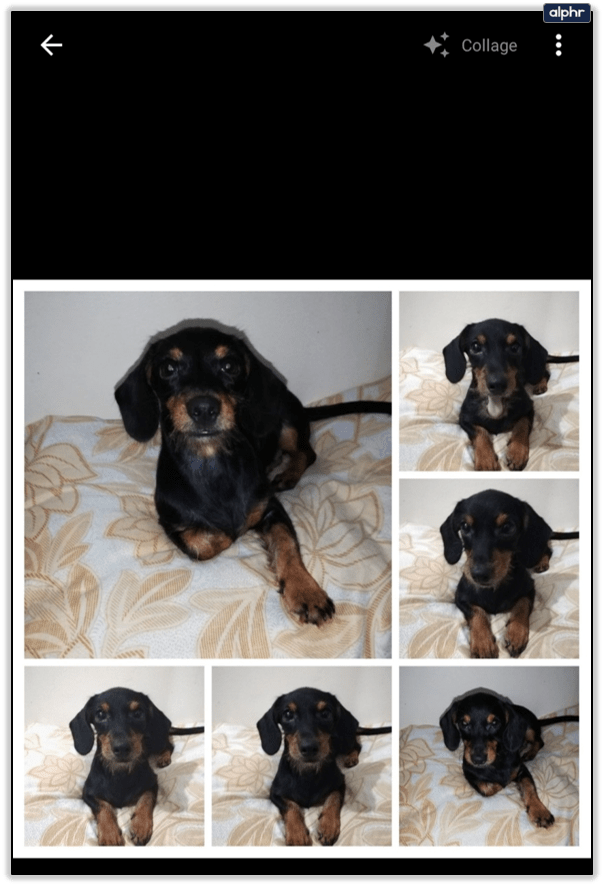
- Nehmen Sie mit der Funktion „Bearbeiten“ geringfügige Änderungen vor.
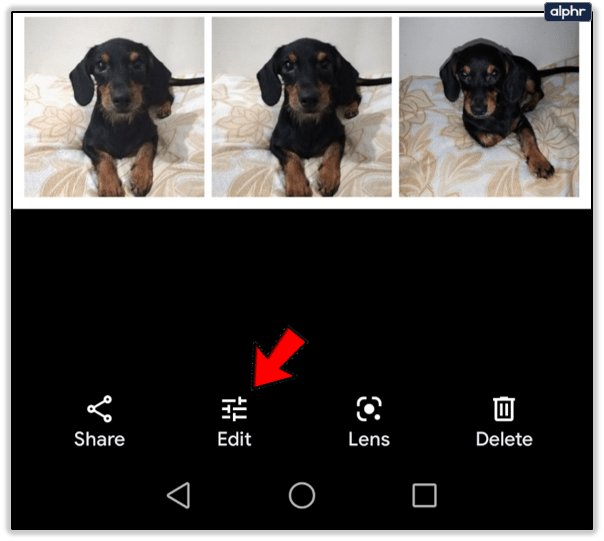
Methode 2
- Wählen Sie die Fotos aus, die Sie für Ihre Collage verwenden möchten.
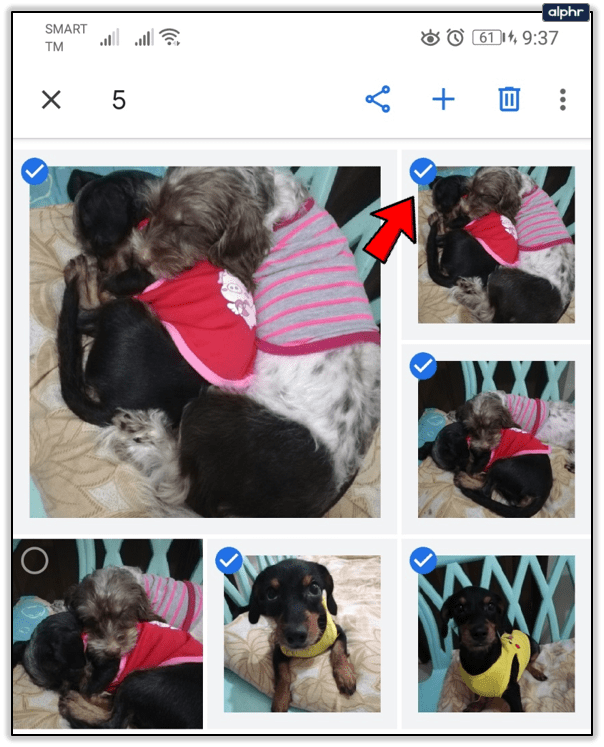
- Tippen Sie auf das +-Symbol in der Symbolleiste oben in der App.
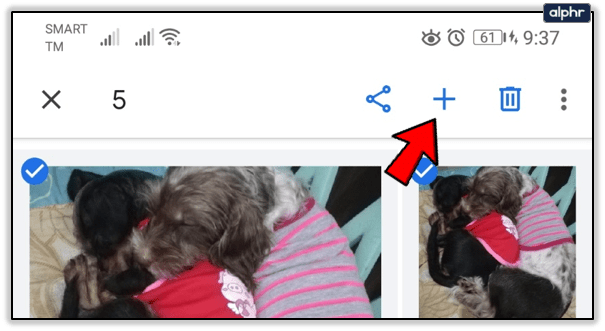
- Es öffnet sich ein Menü. Wählen Sie "Collage".
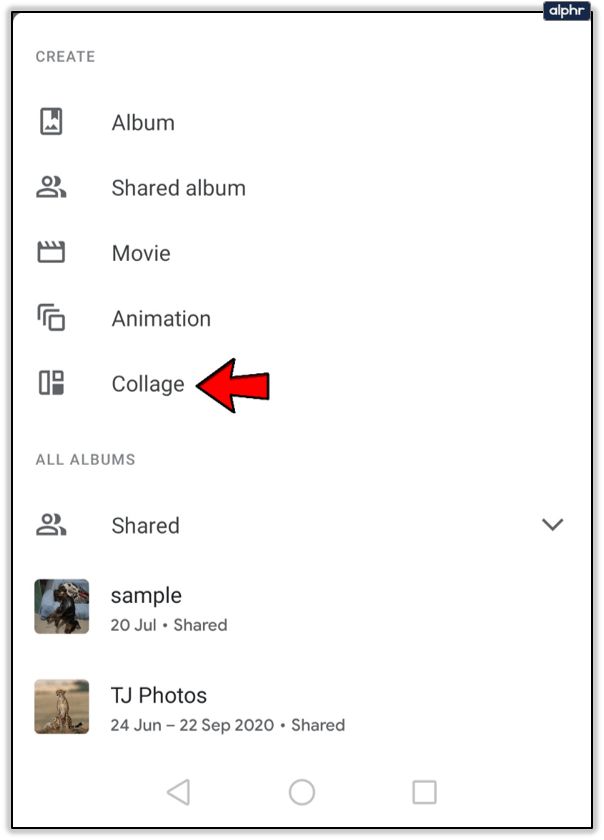
- Die von Ihnen ausgewählten Fotos werden in einer Collage angeordnet und automatisch in Ihren Google Fotos gespeichert.
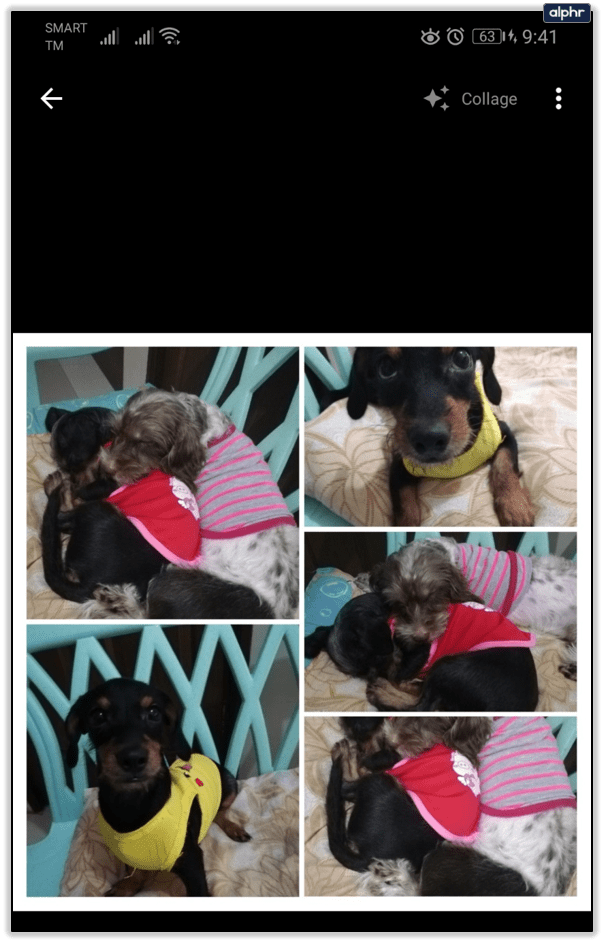
- Bearbeiten Sie die Collage, um geringfügige Änderungen wie bei der Verwendung Ihres Browsers vorzunehmen.

Das Erstellen von Fotocollagen mit Google Fotos ist fast mühelos. Die Ergebnisse sehen gut aus, aber es ist schade, dass Sie nicht viele Änderungen vornehmen können, z. B. ein anderes Layout für Ihre Collage auswählen. Wenn Sie jedoch nach einer App suchen, mit der Sie in Sekundenschnelle eine Fotocollage erstellen können, ist Google Fotos genau das Richtige für Sie. Es ist eine der einfachsten Apps zum Erstellen von Fotocollagen.
Zeigen Sie, wie kreativ Sie sind
Da Sie beim Erstellen einer Collage in Google Fotos nicht wirklich viele Änderungen vornehmen können, können Sie die Fotos, die Sie hinzufügen möchten, vielleicht in einer anderen App oder einem Bearbeitungsprogramm bearbeiten, bevor Sie Google Fotos zum Erstellen einer Collage verwenden. Das verleiht deiner Collage einen einzigartigen Look und du kannst dir ein paar lustige Ideen einfallen lassen. Mit ein wenig Übung solltest du im Handumdrehen ein paar coole Fotocollagen zusammenstellen.
Verwenden Sie Google Fotos, um Collagen zu erstellen? Wenn nicht, was ist Ihre Lieblings-Fotocollagen-App? Erzählen Sie uns mehr darüber im Kommentarbereich unten.